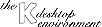
Page suivante Page prΘcΘdente Table des matiΦres
"En fait, nous ne parlons de rien."
(Le prΘsident d'une banque allemande bien connue aprΦs le scandale financier autour du Dr. Juergen Schneider)
Le Centre de Contr⌠le K vous donne le contr⌠le complet sur votre bureau. Le changement de tout ces petits riens lui donnera ainsi un aspect personnalisΘ. Pour le dΘmarrer, choisissez le Centre de contr⌠le KDE depuis le Menu Applications. Le Centre de Contr⌠le K apparait et vous donne les principales informations sur votre systΦme.
Lors du premier dΘmarrage de KDE, le bureau comprend un fond blanc et des boutons pour vos bureaux. Vous conviendrez que cela n'est pas trΦs excitant, ainsi il convient de faire quelque chose pour le changer. Cliquez sur Bureau dans la liste de sΘlection.
L'arriΦre-plan est peut etre la premiΦre caractΘristique que tout utilisateur souhaite changer. Cela se fait au moyen de l'onglet Fond d'Θcran. Il y a deux types dde fonds d'Θcran: les couleurs (et les d&ΘgradΘs de couleurs) et les images. Le rΘglage peut Ωtre fait individuellement pour chaque bureau en le sΘlectionnant avec les flΦches gauche et droite.
Remarquez d'abord la fenΩtre des couleurs. On y voit la couleur actuelle (une sorte de gris clair si KDE n'a pas encore ΘtΘ personnalisΘ) et les options Une couleur et Deux couleurs. En choisissant Une couleur, le fond ne consistera qu'en une seule couleur uniforme que vous sΘlectionnerez. Avec Deux couleurs, un deuxieme sΘlecteur de couleur apparaεt ainsi que deux nouvelles options. SΘlectionnez une couleur selon vos go√ts dans le sΘlecteur de couleurs. En revenant, vous apercevez une prΘvisualisation de l'aspect qu'aura l'Θcran. Le choix de Portrait dΘfinit un dΘgrad&Θ vertical; sinon il sera horizontal.
Regardez sur la droite de la fenΩtre si vous prΘfΘrez une "vraie" image α la place d'un dΘgradΘ. Il y a un dialogue dΘroulant α cet endroit. DΘsactivez le mode dΘgradΘ de couleurs ou l'image n'apparaεtra pas! KDE vous fournit trois Θchantillons d'images, mais vous pouvez utiliser le bouton Parcourir... pour en choisir une autre. Ensuite, vous devez prΘciser comment seront traitΘes les images qui ne remplissent pas exactement l'Θcran (C'est pratiquement toujours le cas). Si l'image est plus petite, Mosa∩que est une bonne solution. Elle sera alors recopiΘe autant de fois qu'il le faut pour remplir l'Θcran. C'est la valeur par dΘfaut. CentrΘe centrera l'image au milieu de l'Θcran. Le reste sera coloriΘ avec la couleur choisie prΘcΘdemment (attention de bien sΘlectionner le mode Une couleur). La derniΦre option, AdaptΘe, Θtirera l'image α la taille du bureau.
Si les fonds ne vous ont pas apportΘ le niveau de personnalisation souhaitΘ, ces options y parviendront certainement. Cliquez sur l'onglet ModΦle de couleurs. Chacun des ΘlΘments de l'Θcran peut etre coloriΘ individuellement. Cliquez sur la boεte Widget α gauche et choisissez l'ΘlΘment dont vous voulez changer la couleur. Si vous ne savez pas α quoi correspond chaque chose, vous pouvez aussi cliquer sur l'exemple. Ensuite, cliquez sur le SΘlecteur de couleur en-dessous de la boεte Widget et choisissez une couleur qui vous plaise. Jouez un peu avec tout τa pour voir ce que vous prΘfΘrez. Si vous n'obtenez pas les rΘsultats escomptΘs, essayez les modΦles prΘdΘfinis dans la liste α droite. Une fois votre choix fait, enregistrez-le α l'aide du bouton Save. Il est aussi possible de rΘgler le contraste de votre modΦle de couleur; ceci est particuliΦrement utile avec les ordinateurs portables avec lesquels la lumiΦre ambiante peut rendre le dΘchiffrage de l'affichage difficile.
Beaucoup d'anciens moniteurs avaient la fΓcheuse habitude, si vous oubliiez de les Θteindre alors que vous sortiez de la piΦce, de l'aimer au point de vouloir l'afficher sous forme d'ombre de maniΦre rΘmanente. Malheureusement, il n'y a pas de solution miracle α cette attirance entre le moniteur et son image, mais il est possible de la prΘvenir avec les Θconomiseurs d'Θcrans.
Cliquez sur l'onglet Mise en veille. Les options vous permettent de dΘfinir le dΘlai d'activation de la veille d'Θcran ou de dΘfinir un mot de passe nΘcessaire pour rΘactiver l'Θcran. Si vous choisissez d'activer ce dernier, ne dΘfinissez pas un dΘlai trop court ou vous serez obligΘ de saisir trop souvent votre mot de passe, ce qui peut Ωtre Θnervant α la longue! Le curseur permet de choisir combien de temps de l'unitΘ centrale est allouΘ α la veille d 'Θcran. Ce rΘglage sera utilement rΘglΘ sur Faible si vous compilez de gros programmes en arriΦre-plan ou si vous utilisez votre machine UNIX comme serveur.
Ensuite, sΘlectionnez l'Θconomiseur d'Θcran de votre choix et essayez-le avec le bouton Test situΘ α droite de la liste. Beaucoup de programmes possΦdent des options ajustables au moyen du bouton RΘglage.
Si vous prΘfΘrez un bureau qui ressemble plus α WIndows 95, l'apparence gΘnΘrale des contr⌠les de KDE (appelΘs "widgets") peut Ωtre changΘe. Il est aussi possible de choisir la police de caractΦres utilisΘe par dΘfaut. Cela peut Ωtre pratique si vous affichez en haute rΘsolution sur un petit Θcran.
AprΦs l'installation, les applications KDE ont par dΘfaut une barre de titre complΦte avec le menu fenΩtre, le bouton Clouer, le titre lui-mΩme et les boutons rΘduire, agrandir et fermer. L'onglet Boutons. permet de dΘplacer ou de supprimer ces boutons. Eteint veut dire qu'il ne sera pas affichΘ du tout. Attention: Si vous ne connaissez pas de mΘthode diffΘrente pour manipuler les fenΩtres (comme la table des raccourcis claviers), vous pouvez rencontrer de sΘrieux problΦmes. Soyez vigilant.
L'onglet Apparence contient deux rΘglages: le premier dΘtermine si la barre de titre des fenΩtres est dessinΘe avec un dΘgradΘ de couleurs ou non (ce qui est plus rapide). Le second permet de choisir α quelle vitesse les titres plus long que la fenΩtre dΘfileront dans la barre de titre.
Ceci change le comportement des fenΩtres elles-mΩmes:
Permet de dire α KDE s'il doit montrer le contenu des fenΩtres pendant leur dΘplacement (ceci peut Ωtre lent sur votre machine), ou de ne montrer que sa silhouette, ce qui est lΘgΦrement plus rapide.
Permet d'animer le redimensionnemnt des fenΩtres. DΘsactivez-le si KDE est trop lent.
Afin de pouvoir dΘsactiver une fenetre sans appuyer sur un bouton, choisissez Le focus suit la souris et dΘterminez le nombre de secondes α attendre avant d'activer la fenΩtre qui se trouve sous le curseur de la souris.
Permet de choisir si l'on souhaite seulement un agrandissement vertical de la fenΩtre. Voir la table des raccourcis clavier pour plus de dΘtails sur comment rΘaliser les mΩmes choses avec la souris et le clavier.
Le tableau de bord des sons systΦme permet de rΘgler les sons que produisent KDE et ses applications.
Divers signaux ou bips sont Θmis par KDE pour signaler une erreur (par exemple copier un fichier dans un rΘpertoire protΘgΘ en Θcriture). Les rΘglages sont:
RΦgle le volume du bip entre 0% (pas de bip) et 100 % (vous rΘflΘchirez α deux fois avant de faire une erreur aprΦs avoir choisi ce rΘglage...)
Ajuste la frΘquence du son entre 0 (Pas de bip) et 2000 (α ne pas utiliser si vous Θlevez des chiens ou des chauves-souris).
Indique α KDE pendant combien de temps le son est jouΘ.
Plusieurs pΘriphΘriques d'entrΘe peuvent Ωtre utilisΘs avec le SystΩme X Windows (et donc avec KDE). Voici les rΘglages disponibles:
Permet de prΘciser si l'auto-rΘpΘtiton des touches est activΘ. Si vous avez un mauvais clavier, vous pouvez Θgalement augmenter le volume sonore du cliquetis.
La souris est le pΘriphΘrique le plus utilisΘ, et pour la majoritΘ des utilisateurs la mΘthode la plus intuitive de navigation dans KDE. (Voir Glisser-DΘposer pour plus de dΘtails).
RΦgle la vitesse de la souris. Plus ce rΘglage est ΘlevΘ, plus la souris se dΘplace vite sur l'Θcran.
Le seuil est la distance minimum que doit parcourir le curseur (en peu de temps) pour activer l'accΘlΘration. 0 la dΘsactive.
Utilisez le Menu Applications et choisissez Panel > Configure. Une nouvelle fenΩtre contenant deux onglets devrait s'ouvrir.
Avec le premier onglet, choisisssez o∙ KDE affiche le Tableau de bord et la barre des taches. Utilisez la liste dΘroulant pour fixer la taille de la barre du tableau de bord si votre Θcran est toujours trop encombrΘ.
Avec cet onglet vous pouvez activer ou dΘsactiver les info-bulles dans les menus. Si vous les activez, vous pouvez rΘgler la durΘe entre le passage de la souris sur un menu et l'affichage de la bulle d'aide correspondante. Ensuite vous pouvez rΘgler si le tableau de bord et/ou la barre de tΓches doivent devenir invisibles si la souris n'est pas dessus. La derniΦre option permet de rΘgler l'horloge en mode 24 heures ou AM/PM.
Note de rΘdacteur: Les informations prΘcΘdentes s'appliquent en fait α la fenΩtre de configuration du tableau de bord. La partie concernant le centre de contr⌠le K nΘcessite d'Ωtre mise α jour.
Comme dΘcrit prΘcΘdemment, les bureaux vous offrent plus d'espace et vous aident α organiser votre travail. L'onglet Bureaux permet de personnaliser les bureaux. Il y a deux curseurs au bas de la fenΩtre: le curseur Visible dΘtermine le nombre de bureaux et Largeur rΦgle la taille de leurs ic⌠nes sur le tableau de bord. Activez autant de bureaux que vous en avez besoin. Vous pouvez ensuite Θditer leurs noms dans la partie supΘrieure de la fenΩtre.
Il n'y a pas de rΘglage α faire ici, seulement des informations sur la mΘmoire disponible et le ou les processeur(s).
KDE et kcc (quand il sera fini) offrent une gestion complΦte des rΘseaux. Ceci va rendre la vie des administrateurs rΘseau plus facile en simplifiant le paramΘtrage des serveurs. Il devrait en rΘsulter moins d'erreurs et de problΦmes de sΘcuritΘ.
Ce point vous renseigne sur les utilisateurs qui sont connectΘs α votre systΦme UNIX via le protocole SMB (Session Message Block). C'est le protocole utilisΘ principalement par les machines Windows 95 et WindowsNT pour partager des fichiers et des dossiers.
Page suivante Page prΘcΘdente Table des matiΦres